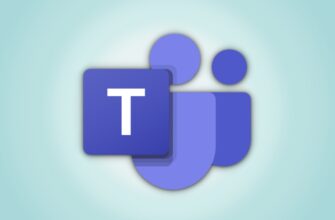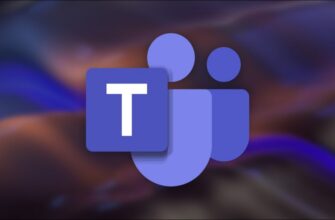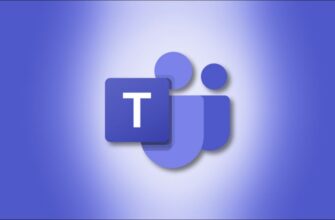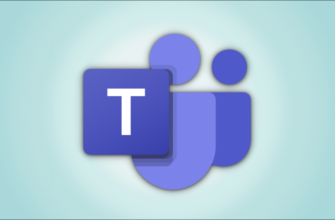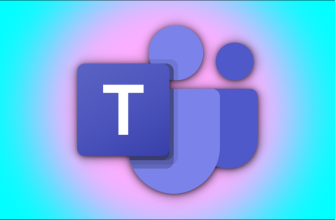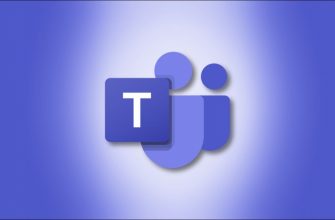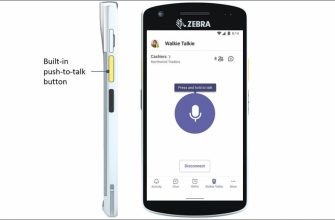Microsoft Teams предоставляет компаниям надежные инструменты для совместной работы и общения с помощью настольных, веб-приложений и мобильных приложений. Хотя большинство аудиовызовов осуществляется через приложение, Teams использует аудиоконференции, чтобы любой мог легко позвонить по номеру телефона.
С чего начать с помощью аудиоконференций в Microsoft Teams
Если ваша встреча будет только аудио, вы можете улучшить качество для тех, у кого ограниченный доступ в Интернет, настроив аудиоконференцию. Эти аудиоконференции не входят в бесплатный пакет Teams. Вы можете используйте эту страницу Microsoft, чтобы увидеть тарифы для вашей страны по подписке или план с поминутной оплатой.
Любому, кто настраивает аудиоконференцию, потребуется лицензия на надстройку Microsoft Teams или полная лицензия на Microsoft 365. В зависимости от того, какую лицензию выберет ваша организация, вам также могут понадобиться лицензии на аудиоконференции, доступные через Пробная версия Office 365 корпоративный E5. Если в вашей организации нет телефонной системы, вам также может понадобиться Лицензия Microsoft Phone System.
Вы можете управлять всеми своими лицензиями на продукты из Центр администрирования Microsoft. Просмотрите весь свой персонал из этого центра, развернув раздел “Пользователи” раскрывающемся меню слева и выберите “Активные пользователи” Нажмите на три вертикальные точки рядом с именем пользователя, которому вы хотите назначить лицензии, затем выберите “Управление лицензиями на продукт”
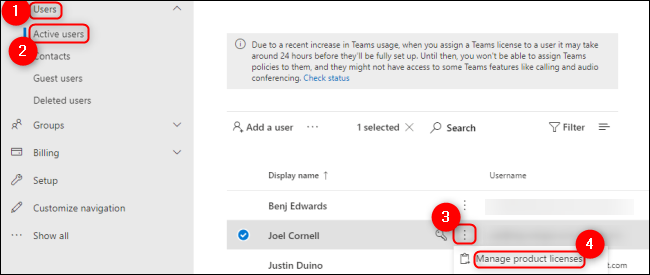
В появившейся справа новой панели откройте “Лицензии” раскрывающееся меню и убедитесь, что необходимые лицензии включены.
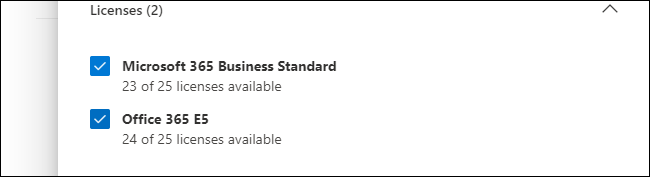
Если вы выбрали план аудиоконференций с поминутной оплатой, вам может потребоваться настройте кредиты на связь для сотрудников вашей организации, которым необходимо настроить аудиоконференции. Хотя Microsoft является поставщиком услуг телефонии по умолчанию для аудиоконференций в Teams можно выбрать использовать стороннюю службу аудиоконференций, если она уже интегрирована в вашу организацию.
Как настроить аудиоконференции в Microsoft Teams
После того, как ваши лицензии Microsoft будут в порядке, вы можете настроить свой номер телефона для аудиоконференций через Центр администрирования Microsoft Teams . Откройте “Голос” раскрывающемся меню слева, затем выберите “Номера телефонов”
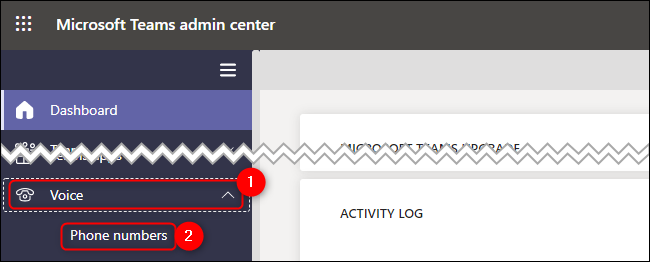
Нажмите “Добавить” для создания нового номера телефона.Кроме того, вы можете нажать “Порт” если вы хотите перенести существующий номер телефона из поставщик услуг аудиоконференций.
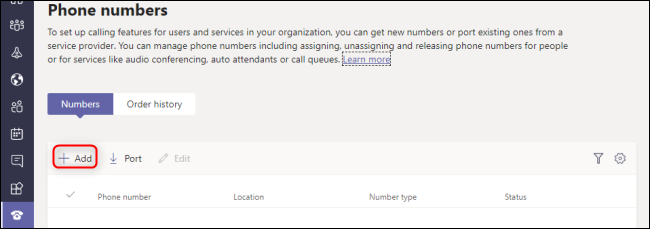
Выберите страну или регион, тип номера, местоположение, код города и желаемое количество телефонных номеров для аудиоконференций. Вы можете нажать кнопку “Информация” значок рядом с большинством этих параметров, чтобы узнать о них больше. Когда вы закончите, нажмите “Далее” в нижней части экрана, и Microsoft начнет процесс настройки ваших телефонных номеров.
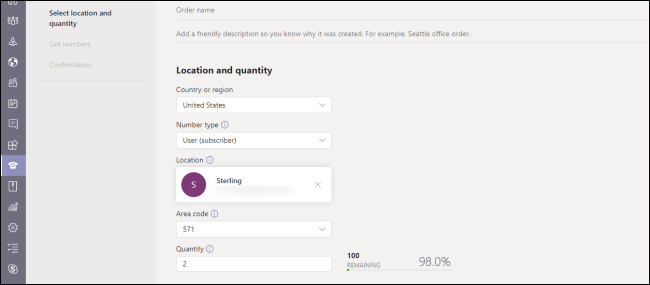
Эти номера телефонов назначаются автоматически в зависимости от их доступности в вашем коде города, но вы всегда можете измените номера телефонов для аудиоконференций позже. Вы также можете настроить языки по умолчанию или альтернативные языки для ваших аудиоконференций.
После того как ваш номер телефона настроен, вы готовы начать принимать вызовы в качестве администратора ваших линий конференц-связи. При желании вы можете настроить приглашения на собрания так, чтобы включать дополнительную информацию или ресурсы.
Настройка аудиоконференций через Microsoft Teams не самый дешевый вариант. Тем не менее, это безопасная, надежная и доступная платформа, которая предоставляет достаточное количество документации. чтобы провести вас через множество проблем с лицензированием и крайних случаев.